随着科技的进步,笔记本电脑在我们日常生活中扮演着越来越重要的角色。然而,有时我们可能需要重新安装操作系统,例如Windows7。本文将详细介绍如何利用优盘(USB)来安装Windows7系统,以帮助读者轻松完成操作。

一、准备工作
1.确保你拥有一台可供使用的电脑,并准备一根空白的优盘;
2.下载并准备好Windows7系统的ISO镜像文件;
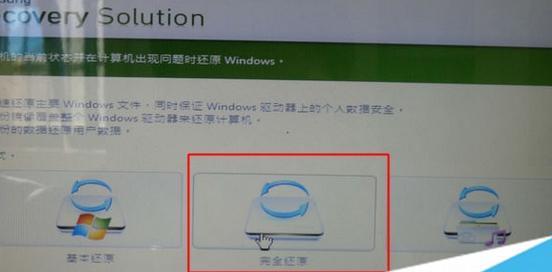
3.确保你拥有Windows7的合法产品密钥;
4.备份你电脑上的重要文件,以防止数据丢失。
二、制作启动盘
1.插入空白优盘到电脑上;
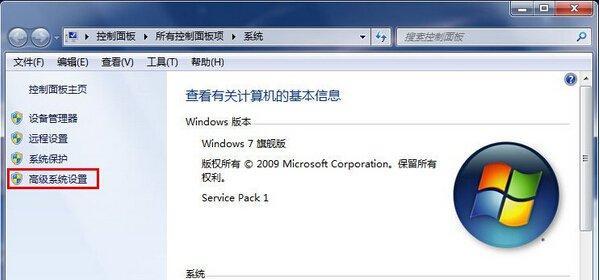
2.下载并安装一个名为Rufus的USB制作工具;
3.打开Rufus工具,并选择优盘作为目标设备;
4.在“引导选择”中选择“镜像”,并点击浏览以找到之前下载的Windows7ISO镜像文件;
5.点击“开始”按钮,Rufus将开始制作启动盘。
三、重启电脑并设置启动顺序
1.将制作好的优盘插入需要安装Windows7的笔记本电脑中;
2.重启电脑,并在开机时按下进入BIOS设置的按键,如F2或Delete;
3.在BIOS设置界面中,找到“启动顺序”或“BootOrder”选项;
4.将优盘的启动顺序设置为首选项;
5.保存设置并退出BIOS。
四、安装Windows7系统
1.电脑重新启动后,将会进入Windows7安装界面;
2.在安装界面中选择相应的语言、时间和货币格式;
3.点击“下一步”,然后点击“安装”按钮;
4.在安装过程中,根据提示选择合适的选项,如安装类型、磁盘分区等;
5.输入合法的Windows7产品密钥,并继续安装过程;
6.等待安装过程完成,电脑将会自动重启。
五、完成安装和设置
1.在电脑重新启动后,按照提示进行一些初始设置,如选择用户名和密码;
2.安装必要的驱动程序和软件,以确保电脑正常运行;
3.还原之前备份的文件和文件夹;
4.更新系统并安装必要的安全补丁。
通过本文的简明教程,我们了解到使用优盘安装Windows7系统并不是一件复杂的事情。只需要准备好相关的材料和工具,并按照步骤进行操作,你就能轻松完成安装过程。希望本文对读者有所帮助,祝你成功安装Windows7系统!




